如何在同一word文档中设置不同页码
来源:网络收集 点击: 时间:2024-05-01【导读】:
以写论文来距离,我们在封面那里不要页码,在目录那里需要插入罗马数字页码,在正文那里需要插入阿拉伯数字页码,那么如何在同一文档中插入不同页码呢?以下拿一个作业作为演示。工具/原料moreword2010方法/步骤1/6分步阅读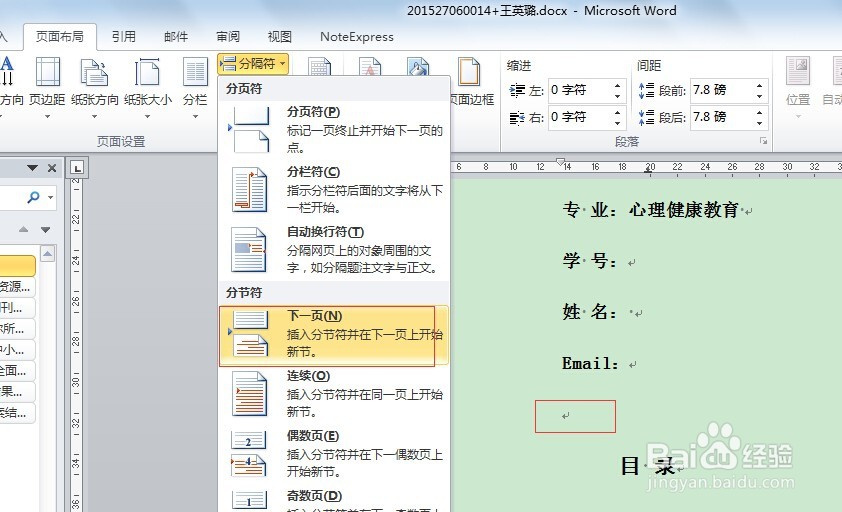 2/6
2/6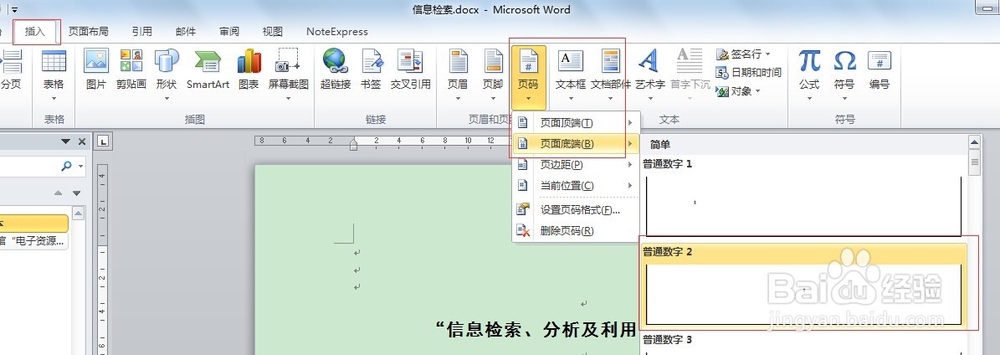 3/6
3/6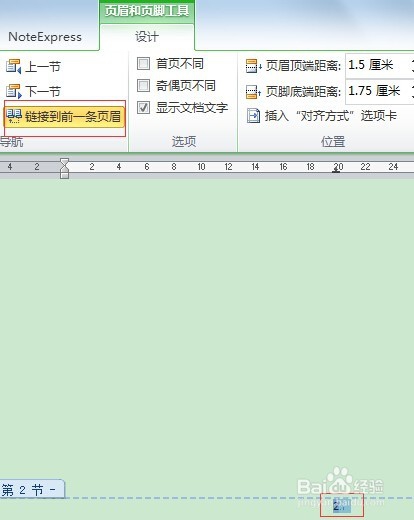
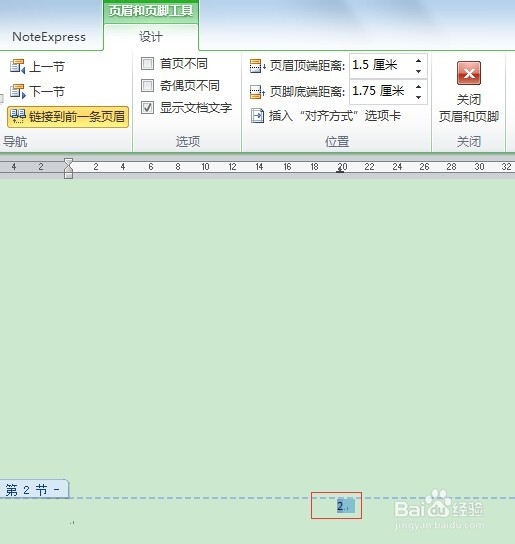 4/6
4/6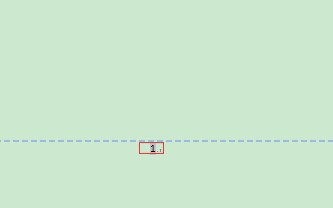 5/6
5/6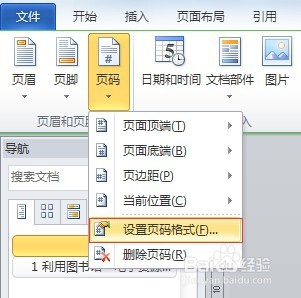
 6/6
6/6
把文档结构确定好,比如封面、目录和正文,然后在每一部分与每一部分之间插入分隔符,具体操作为:点击“页面布局”-“分隔符”-“下一节”。注意要把光标放在两部分即封面与目录之间哦。
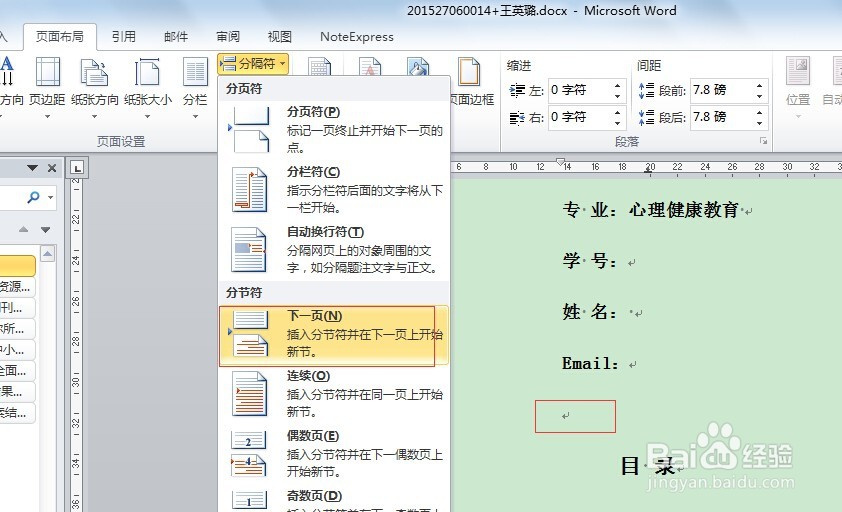 2/6
2/6点击“插入”-页码-“页面底端”,选择自己需要的页码样式,一般选择居中的样式。
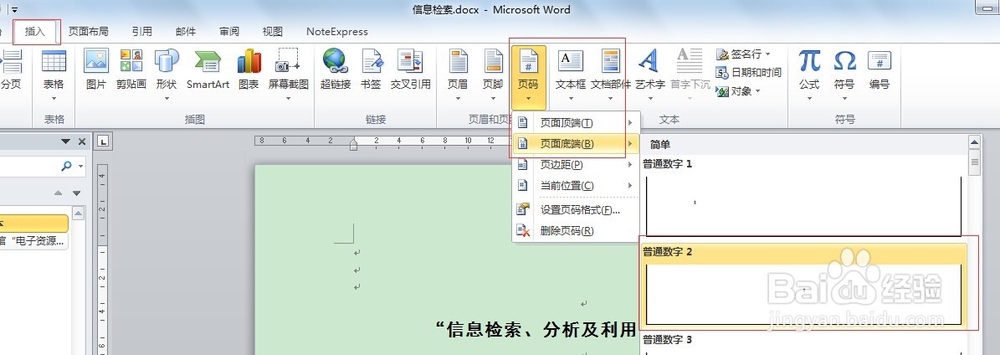 3/6
3/6取消分节链接。word默认的节是链接到前一节的(即与前一节有相同的页面格式),因此要将节与节之间的链接取消掉。点击页码,点击“取消链接到前一条页眉”。
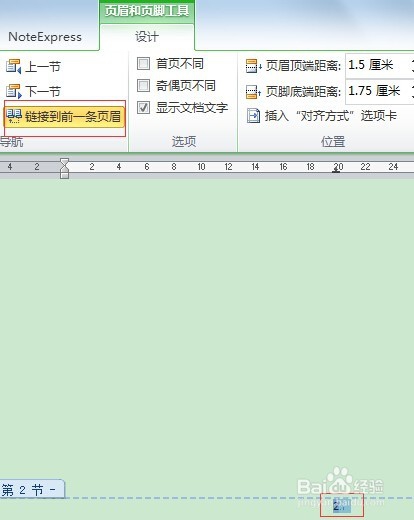
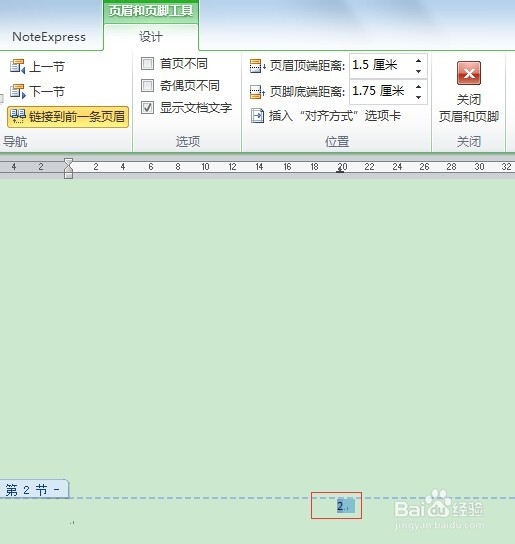 4/6
4/6封面部分不要页码,直接选中页码手动删除即可,操作如下图所示。因为封面部分已经独立为一节,所以不会受其他部分影响。
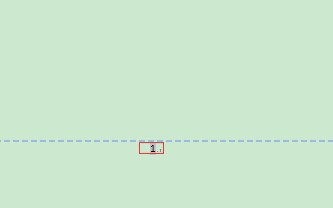 5/6
5/6点击“页码”-“设置页码格式“,会出现如下对话框。在编号格式里选择罗马数字,在页码编号里选择起始页码,填I,点确定。
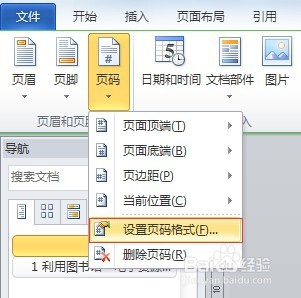
 6/6
6/6正文部分按照相同的方法设置成阿拉伯数字页码。这样整篇文章的页码就弄好了哦。
注意事项添加分隔符的一个最大的好处就是你在一节内做的编辑不会影响到其他节。
word版权声明:
1、本文系转载,版权归原作者所有,旨在传递信息,不代表看本站的观点和立场。
2、本站仅提供信息发布平台,不承担相关法律责任。
3、若侵犯您的版权或隐私,请联系本站管理员删除。
4、文章链接:http://www.1haoku.cn/art_644068.html
上一篇:新网银行中如何进行还款设置
下一篇:华为手机怎么启用电话语言转文字
 订阅
订阅